การดึงข้อมูลที่ลบไปแล้วโทรศัพท์ไอโฟน มักจะเกิดขึ้นได้บ่อยครั้งสำหรับผู้ที่ใช้อุปกรณ์ iOS ซึ่งหากคุณได้สำรองข้อมูลเอาไว้ ก็ช่วยให้สามารถนำข้อมูลกลับมาได้อย่างง่ายดาย แต่ก็มีอีกหลายคนไม่ได้สำรองข้อมูลเอาไว้ จึงทำให้ผู้คนเหล่านั้นต้องเรียนรู้วิธีดึงข้อมูลที่ลบไปแล้วโทรศัพท์ไอโฟน และการกู้ข้อมูล iPhone ให้กลับมาเหมือนเดิม ดังนั้นมาดูวิธีกู้ข้อมูลพร้อม ๆ กันเลย

สาเหตุทั่วไปของการสูญเสียข้อมูล iPhone
การสูญเสียข้อมูลใน iPhone สามารถเกิดขึ้นจากหลายสาเหตุทั่วไป ซึ่งรวมถึง:
- ลบข้อมูลโดยไม่ตั้งใจ: ผู้ใช้อาจลบไฟล์หรือข้อมูลบน iPhone โดยไม่ตั้งใจ เช่น โน๊ต LINE ฯลฯ อาจเป็นเนื่องจากการแตะที่ปุ่มลบ, การลบแอพพลิเคชั่น, หรือการฟอร์แมท (Format) ข้อมูลบนอุปกรณ์
- รีเซ็ตโทรศัพท์ไอโฟน: การรีเซ็ต iPhone (3 วิธีที่รีเซ็ตไอโฟนข้อมูลไม่หาย)ในโหมดที่ไม่ได้บันทึกข้อมูล (Factory Reset) ทำให้ข้อมูลบนอุปกรณ์ถูกลบทั้งหมด
- อัพเดทระบบปฏิบัติการ: บางครั้งการอัพเดทระบบปฏิบัติการ i OS อาจทำให้ข้อมูลบางประการสูญหายได้
- การเสียหายของอุปกรณ์: หาก iPhone มีความเสียหายทางฮาร์ดแวร์, อาจทำให้ข้อมูลบนอุปกรณ์เสียหาย >>>ดึงข้อมูลจากโทรศัพท์ที่เปิดไม่ติดหรือหน้าจอเสีย【รองรับ iOS/Android 】
- การโจมตีไวรัสหรือมัลแวร์: ไวรัสหรือมัลแวร์ที่ติดตั้งบน iPhone อาจทำให้ข้อมูลสูญหายหรือถูกทำลาย
- ปัญหาในการซิงค์ข้อมูล: ปัญหาที่เกี่ยวกับการซิงค์ข้อมูลระหว่าง iPhone และคอมพิวเตอร์หรือบริการบนคลาวด์, อาจทำให้ข้อมูลสูญหายหรือการไม่สามารถเข้าถึงข้อมูลได้
ทำความเข้าใจเกี่ยวกับสาเหตุทั่วไปนี้จะช่วยให้ผู้ใช้ iPhone มีการป้องกันข้อมูลอย่างมีประสิทธิภาพและมีการสำรองข้อมูลที่ดี
3 วิธีดึงข้อมูลที่ลบไปแล้วใน โทรศัพท์ไอโฟน
หากคุณได้ลบข้อมูลบน iPhone และต้องการดึงข้อมูลที่ลบไปแล้วกลับมา, มีบางวิธีที่อาจช่วยให้คุณกู้คืนข้อมูลได้บ้าง ต่อไปนี้คือ 3 วิธีที่สามารถใช้ได้
1 กู้ข้อมูลไอโฟนจาก iCloud
การจัดเก็บข้อมูลของไอโฟน มักจะมีการซิงค์ผ่าน iCloud และข้อมูลสำรองจะถูกจัดเก็บไว้ใน iCloud ดังนั้นผู้ที่ใช้ iPhone สามารถดูวิธีกู้ข้อมูล iPhone จาก iCloud ได้ดังนี้
โน้ต:
หากต้องการใช้วิธีนี้ คุณต้องลบข้อมูลปัจจุบันในโทรศัพท์ของคุณก่อน ดังนั้นโปรดใช้วิธีนี้ด้วยความระมัดระวัง และขอแนะนำให้คุณสำรองข้อมูลปัจจุบันของ iPhone ก่อน
ขั้นตอนที่ 1:ไปที่หน้าแรกของ iPhone และกดแตะ “การตั้งค่า” > “ทั่วไป” > เลื่อนลงมา “ถ่ายโอนหรือรีเซ็ต iPhone” > “ลบข้อมูลและการตั้งค่าทั้งหมด” จากนั้นป้อนรหัสผ่าน เพื่อเริ่มขั้นตอนล้างเนื้อหา และการตั้งค่าทั้งหมดบนไอโฟน
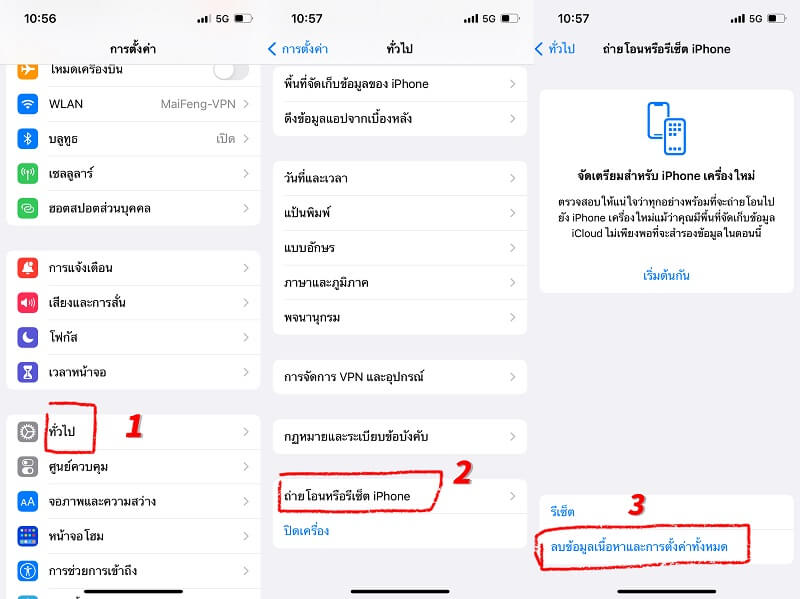
ขั้นตอนที่ 2:ไอโฟนจะรีสตาร์ทเครื่อง และจะมีหน้าต่าง “แอปและข้อมูล” ปรากฎขึ้นมาบนหน้าจอ ให้เลือก “กู้คืนจากข้อมูลสำรอง iCloud” จากนั้นเข้าสู่ระบบด้วย Apple ID และเลือกไฟล์สำรองข้อมูลจากรายการต่าง ๆ
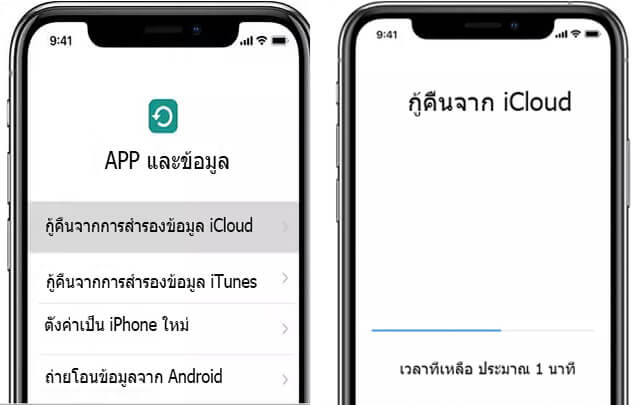
ขั้นตอนที่ 3:หลังจากนั้นใช้เวลารอสักครู่! เป็นอันเสร็จสิ้นสำหรับกู้ข้อมูลไอโฟนจาก iCloud ซึ่งจำเป็นต้องสำรองข้อมูล และต้องใช้วิธีนี้ด้วยความรอบคอบ ไม่เช่นนั้นอาจทำให้ข้อมูลสูญหายได้
2 กู้ข้อมูล iPhone จาก iTunes
สำหรับผู้ที่มี MacBook หรือ PC สามารถกู้ข้อมูลใน iPhone ด้วยเครื่องมือ iTunes ซึ่งสามารถใช้ประโยชน์จากเครื่องมือ iTunes ได้ดังนี้
โน้ต:
『1』:การใช้วิธีนี้จะล้างข้อมูลปัจจุบันบนอุปกรณ์ ดังนั้นโปรดสร้างข้อมูลสำรองใหม่ก่อนที่จะกู้คืน
『2』:ข้อมูลสำรอง iTunes จะครอบคลุมข้อมูลส่วนตัว เช่น สุขภาพ กิจกรรม พวงกุญแจ และ Apple Watch ก็ต่อเมื่อคุณเปิดใช้งาน "เข้ารหัสข้อมูลสำรองในเครื่อง"
ขั้นตอนที่ 1:เปิดเครื่องมือ “iTunes” บนคอมพิวเตอร์ หรือ MacOS และเชื่อมต่ออุปกรณ์ iPhone
ขั้นตอนที่ 2:จากนั้นคลิก “ไอคอนอุปกรณ์โทรศัพท์” ทางด้านซ้ายของหน้าจอ iTunes คลิกที่หัวข้อ “สรุป” หรือ “Summary” ทางด้านขวา
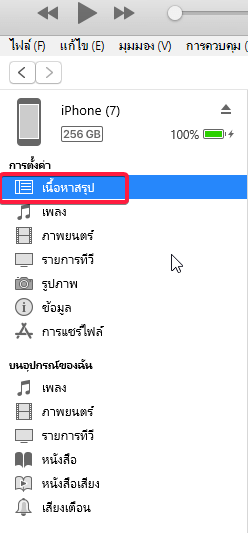
ขั้นตอนที่ 3:และกดคลิก “กู้คืนข้อมูลสำรอง”
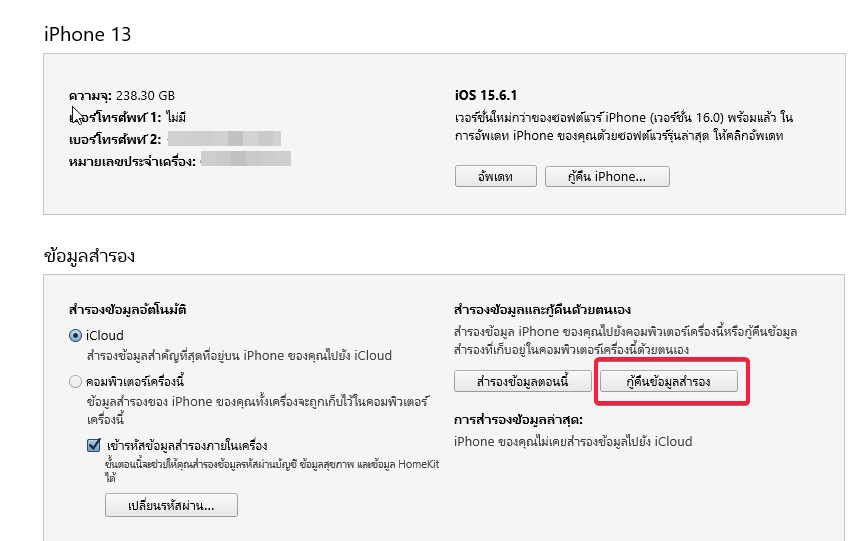
ขั้นตอนที่ 4: เลือกข้อมูลสำรองตามชื่อของ iPhone และคลิก “กู้คืน” เป็นอันเสร็จสิ้นในการกู้ข้อมูลด้วย iTunes
3 กู้ข้อมูลไอโฟนโดยไม่ต้องสำรองข้อมูลก่อน
การกู้ข้อมูลไอโฟนโดยไม่ต้องสำรองข้อมูล จะต้องใช้เครื่องมือที่สาม ที่มีชื่อว่า “ iMyFone D-Back ” เพราะเป็นเครื่องมือในการกู้คืนข้อมูลที่ดีที่สุด และเป็นวิธีดึงข้อมูลที่ลบไปแล้วในโทรศัพท์ไอโฟนที่มีประสิทธิภาพมากที่สุด รวดเร็ว และไม่เสี่ยงข้อมูลสูญหาย นอกจากนี้ยังรองรับประเภทไฟล์ข้อมูลได้ถึง 22 รูปแบบ อีกทั้งมีโอกาสในการกู้คืนข้อมูลกลับมาได้สำเร็จมากที่สุดอีกด้วย
iMyFone D-Backรองรับ iOS 18
✔สามารถกู้คืนข้อมูลที่สูญหายไปในอุปกรณ์ iPhone ได้โดยตรง โอกาสำเร็จสูง และไม่ต้องสำรองข้อมูลก่อน
✔รองรับประเภทไฟล์ข้อมูลได้ 22 รูปแบบ อาทิเช่น รูปภาพ วิดีโอ รายชื่อและข้อมูลแอปฯ อื่น ๆ เป็นต้น
✔แม้ข้อมูลจะถูกลบไปนาน หรือข้อมูลสูญหายหลังจากรีเซ็ตการตั้งค่า ก็สามารถกู้ข้อมูลได้
✔รองรับการเข้าถึงได้ทุกอุปกรณ์ของ Apple และ iOS ทุกเวอร์ชัน เช่น iOS 18/17/16/15/14/13
✔ดูตัวอย่างไฟล์ข้อมูลที่ถูกกู้คืนได้
▼ขั้นตอนที่กู้ข้อมูลไอโฟนโดยไม่ต้องสำรองข้อมูลก่อน
ขั้นตอนที่ 1:ติดตั้งเครื่องมือที่สาม “iMyFone D-Back” ลงบนคอมพิวเตอร์ กดเลือกโหมด “กู้คืนจากอุปกรณ์ iOS” และเชื่อมต่ออุปกรณ์ไอโฟน จากนั้นเลือกโหมด “กู้คืนจากอุปกรณ์”

ขั้นตอนที่ 2:เลือกประเภทไฟล์ข้อมูลที่ต้องการกู้คืน จากนั้นกดคลิก “สแกน” เครื่องมือจะเริ่มค้นหาไฟล์ข้อมูลที่ถูกลบออกจากอุปกรณ์

ขั้นตอนที่ 3:เมื่อค้นหาเสร็จแล้ว จะแสดงตัวอย่างไฟล์ข้อมูลทั้งหมดที่ถูกกู้คืนได้ สามารถเลือกไฟล์ที่ต้องการจัดเก็บได้ตามที่ต้องการ หากเลือกเสร็จแล้วให้กดคลิก “กู้คืนไปยังอุปกรณ์” เป็นเสร็จสิ้นขั้นตอนในการกู้ข้อมูลในไอโฟน โดยไม่ต้องสำรองข้อมูลก่อน

โน้ต:
『1』:ตรวจสอบให้แน่ใจว่า iPhone ของคุณเชื่อมต่อกับคอมพิวเตอร์ในระหว่างกระบวนการกู้คืน
『2』:ในกรณีที่ข้อมูลสูญหาย โปรดหยุดใช้อุปกรณ์ของคุณทันทีเพื่อป้องกันไม่ให้ข้อมูลถูกเขียนทับ
『3』:หากคุณไม่พบข้อมูลที่สูญหายในโหมด "กู้คืนจากอุปกรณ์ iOS" โปรดลองอีกสองสามครั้ง หากยังคงล้มเหลว แสดงว่าข้อมูลของคุณอาจถูกเขียนทับโดยการเติมข้อมูลใหม่ ปิด iPhone หรืออย่างอื่น
บทสรุป
ถึงแม้ว่า iMyFone D-Back จะช่วยให้คุณสามารถกู้คืนข้อมูล iPhone กลับมาได้เหมือนเดิม โดยที่ไม่ต้องสำรองข้อมูลก่อน และไม่มีความเสี่ยงในการดึงข้อมูลกลับมา รวมถึงมีโอกาสสำเร็จสูงมาก ๆ แต่ในทางที่ดี คุณควรสำรองข้อมูลอย่างสม่ำเสมอ เพื่อให้คุณไม่ต้องประสบปัญหาข้อมูลสูญหายอยู่บ่อยครั้ง สุดท้ายนี้หากคุณคิดว่าไม่อยากสำรองข้อมูล ก็เลือกใช้งาน iMyFone D-Back ได้เช่นกัน นับเป็นวิธีดึงข้อมูลที่ลบไปแล้วในโทรศัพท์ไอโฟนที่ไม่ผิดหวังอย่างแน่นอน!

